Page 9 of 151

Introducción9
1X........................................... 12
Si está apagada:
pulsación breve: encendido
Si está encendida:
pulsación breve: silenciar
sistema; pulsación larga:
apagado
Giro: ajusta el volumen
2 Pantalla/Pantalla táctil ..........14
3 Pantalla de inicio
(configurable) ........................ 21
4 MENU ................................... 15
Giro: marca los botones u
opciones del menú en
pantalla; ajusta valores
numéricos
Pulsar: seleccionar/activar un botón de la pantalla
marcado o elemento del
menú; confirmar valor
establecido; cambiar a
opción de ajuste diferente; abrir menú específico de la aplicación (si está disponible)5 ;.......................................... 15
Pulsar: mostrar la pantalla
de inicio
6 BACK .................................... 15
Pulsar: volver a la pantalla/ menú anterior
7 v
Radio: pulsación breve:
saltar a la siguiente
emisora; pulsación larga:
avance de búsqueda ............47
Reproductor de CD/
dispositivos externos:
pulsación breve: saltar a la
pista siguiente; pulsación
larga: avance rápido .............54
8 d (si está equipado con
reproductor de CD)
Pulsar: expulsar disco ...........54
TONE (si no está
equipado con reproductor
de CD)
Pulsar: mostrar menú de
ajustes del tono .....................419t
Radio: pulsación breve:
saltar a la emisora
anterior; pulsación larga:
retroceso de búsqueda .........47
Reproductor de CD/
dispositivos externos:
pulsación breve: saltar a la
pista anterior; pulsación
larga: retroceso rápido ..........54
10 MEDIA ................................... 12
Pulsar: activar reproductor de CD o dispositivo externo
11 RADIO ................................... 47
Pulsar: activar radio o
cambiar la banda de frecuencias
12 Ranura de CD ....................... 54
Page 10 of 151
10Introducción
Teclado táctil
1Área sensible al tacto
Utilice los menús de la
pantalla central mediante
gestos táctiles sencillos y
múltiples ................................ 15
2 h
Pulsar: activar/desactivar
el reconocimiento de
caracteres ............................. 24
3 BACK.................................... 21
Pulsar: volver a la pantalla/ menú anterior
Pulsación larga: volver a la
pantalla de inicioMando del volante izquierdo
1 s
Pulsación breve: acepta
una llamada telefónica ..........93
o activa el reconocimiento
de voz ................................... 82
o interrumpir un mensaje y hablar directamente ..............82
Pulsación prolongada:
activa Pasar la voz (si es
compatible con el teléfono) ...82
Page 11 of 151
Introducción11
2n
Pulsación: finaliza/
rechaza una llamada ............93
o desactiva el
reconocimiento de voz ..........82
o activa/desactiva la
supresión del sonido .............12Para obtener una descripción de los
demás mandos, consulte el manual
de instrucciones.
Mando del volante derecho
1 Controlador de
cinco direcciones ..................15
Pulsar botones: utilizar
menús del centro de
información del conductor
(consulte las imágenes
siguientes)
N : mostrar menú para
selección de aplicación;
volver al siguiente nivel de
menú superior
j : mostrar menú principal
específico de la aplicación
P / Q : seleccionar opción
del menú
9 : confirmar selección
2 ! / # ..................................... 12
Pulsación hacia arriba:
subir volumen
Pulsación hacia abajo:
bajar volumen
3 k / l
Radio: pulsar para
seleccionar el favorito
siguiente/anterior ..................28
Multimedia: pulsar para
seleccionar la pista
siguiente/anterior ..................59
Page 12 of 151

12Introducción
Centro de información del
conductor (nivel superior)
El centro de información del conduc‐
tor de nivel superior permite cambiar
entre dos modos de pantalla (temas)
diferentes, Tour y Deportivo .
La imagen anterior muestra el tema Tour (para cambiar el tema de la pan‐
talla, consulte el manual de instruc‐
ciones).
Los menús del centro de información
del conductor se utilizan con el con‐
trolador de cinco direcciones del lado derecho del volante.
El centro de información del conduc‐
tor dispone de tres zonas indepen‐
dientes:
■ Zona izquierda: muestra el menú para seleccionar aplicaciones.
■ Zona central: muestra información de infoentretenimiento e informa‐
ción específica del vehículo (con‐
sulte el manual de instrucciones).
■ Zona derecha: muestra menús es‐ pecíficos de la aplicación.
Centro de información del conductor (nivel medio)En el centro de información del con‐
ductor, se muestran la información y
los menús relacionados con el infoen‐ tretenimiento.
Los menús del centro de información
del conductor se utilizan con el con‐
trolador de cinco direcciones del lado derecho del volante.
Manejo Encendido/apagado del
sistema de infoentretenimiento
Pulse brevemente X. Después de
encender el sistema de infoentreteni‐
miento, se activa la última fuente se‐
leccionada.
Apagado automático
Si se enciende el sistema de infoen‐
tretenimiento pulsando X con el en‐
cendido desconectado, se vuelve a
apagar automáticamente al cabo de
30 minutos.
Ajuste del volumen
Gire X.
Page 13 of 151

Introducción13
Aparece la siguiente configuración enla pantalla.
Al encender el sistema de infoentre‐
tenimiento se ajusta el último volu‐
men seleccionado, siempre que di‐
cho nivel de volumen sea inferior al
volumen inicial máximo 3 42.
Volumen automático
Cuando se activa la función de volu‐
men automático 3 42, el volumen
se adapta automáticamente para compensar el ruido del motor y el
viento durante la marcha.
Supresión del sonido (mute)
Pulse brevemente X para silenciar
las fuentes de audio.
Para cancelar la supresión del so‐
nido: gire X o púlselo brevemente.
Modos de funcionamiento
Radio
Pulse repetidamente RADIO para ac‐
tivar el modo de radio o para cambiar
entre bandas de frecuencias distin‐
tas.Puede encontrar una descripción de‐
tallada de las funciones de la radio en 3 47.
Reproductor de CD
Pulse repetidamente MEDIA para ac‐
tivar el reproductor de CD.
Puede encontrar una descripción de‐
tallada de las funciones del reproduc‐ tor de CD en 3 53.
Dispositivos externos
Pulse repetidamente MEDIA para ac‐
tivar el modo de reproducción para un dispositivo externo conectado
( por ejemplo, dispositivo USB, iPod o
smartphone).
Encontrará una descripción detallada
sobre cómo conectar y usar disposi‐
tivos externos en 3 56.
Navegación
Pulse ; para mostrar la pantalla de
inicio.
Toque el icono NAV para mostrar el
mapa de navegación que presenta el
área alrededor de la ubicación actual.Puede encontrar una descripción de‐
tallada de las funciones de navega‐
ción en 3 62.
Teléfono
Pulse ; para mostrar la pantalla de
inicio.
Seleccione el icono TELÉFONO.
Si se puede establecer una conexión con un teléfono móvil emparejado,
aparecerá el menú principal del modo
de teléfono.
Puede encontrar una descripción de‐
tallada del manejo del teléfono móvil
a través del sistema de infoentreteni‐ miento en 3 93.
Si no se puede establecer una cone‐
xión, aparecerá el mensaje corres‐
pondiente. Obtenga una descripción detallada de cómo preparar y esta‐
blecer una conexión Bluetooth entre
el sistema de infoentretenimiento y un teléfono móvil en 3 90.
Page 14 of 151

14Funcionamiento básicoFuncionamiento
básicoPantallas ...................................... 14
Mandos ........................................ 15
Funcionamiento de menú ............21
Teclados ...................................... 24
Favoritos ...................................... 28
Contactos ..................................... 32 Resumen de funcionamiento
táctil ............................................. 37
Ajustes del tono ........................... 41
Ajustes del volumen ..................... 42
Ajustes del sistema ......................42Pantallas
La información de infoentreteni‐
miento y el vehículo se muestra en
dos pantallas independientes.
Pantalla central
La pantalla central se encuentra en el
centro del cuadro de instrumentos.
Sirve de centro de control e informa‐ ción principal del sistema de infoen‐
tretenimiento.
Los datos pueden introducirse opcio‐ nalmente mediante botones en elcuadro de instrumentos, la pantalla
táctil o el teclado táctil.
Para obtener descripciones detalla‐
das, consulte los capítulos "Resumen
de los elementos de control" 3 8 y
"Mandos" 3 15.
Centro de información del
conductor
Nivel superior, tema Tour:
Nivel superior, tema Deportivo
:
Page 15 of 151
Funcionamiento básico15
Nivel medio:
El centro de información del conduc‐
tor forma parte del cuadro de instru‐ mentos y muestra información de in‐
foentretenimiento, así como informa‐
ción específica del vehículo (consulte
el manual de instrucciones).
El centro de información del conduc‐
tor sirve como centro de control e in‐
formación adicional para una selec‐
ción de funciones importantes de in‐
foentretenimiento.
Los datos se introducen mediante el controlador de cinco direcciones del lado derecho del volante.
Puede obtener descripciones detalla‐ das en "Resumen de los elementos
de control" 3 8 y "Mandos" 3 15.
Mandos Tablero de instrumentos
Puede encontrar un resumen de los
mandos del cuadro de instrumentos
en "Resumen de los elementos de
control" 3 8.Botón MENU
El mando MENU es uno de los ele‐
mentos de mando central para los
menús.Girar: ■ para seleccionar un botón de pan‐ talla o un elemento de menú
■ para navegar por una lista de ele‐mentos de menú
Page 16 of 151

16Funcionamiento básico
■ para cambiar un valor de ajusteNota
El elemento seleccionado se resalta
con un cuadro rojo.
Pulse: ■ para activar un botón de pantalla o un elemento de menú seleccionado
■ para confirmar un valor de configu‐
ración modificado
■ para cambiar a otra opción de con‐
figuración
■ para mostrar el submenú especí‐ fico de la aplicaciónNota
En cualquier aplicación excepto
AUDIO , cuando se encuentra en
una pantalla, al girar el mando
MENU no se ejecuta una función re‐
lacionada con la aplicación, se
puede utilizar el mando MENU para
ajustar la frecuencia (banda de fre‐
cuencia AM o FM) o saltar a la emi‐
sora anterior o siguiente (banda de
frecuencia DAB).
Botón de inicio
Pulse ; del cuadro de instrumentos
para acceder a la página de inicio.
Botón BACK
Cuando maneje los menús, pulse
BACK para volver al siguiente menú
de nivel superior.
Pantalla táctil La pantalla central dispone de una
superficie táctil que permite interac‐
tuar directamente con la pantalla.
Botón de pantalla m
Para volver al siguiente nivel de menú superior, seleccione m.Botón de la pantalla Salir
Para abandonar el menú actualmente
activo, seleccione Salir.
Selección o activación de un botón de pantalla o elemento de menú
Toque sobre un botón de pantalla o
un elemento de menú.
Se activa la función del sistema co‐ rrespondiente, se muestra un men‐
saje o aparece un submenú con más
opciones.
 1
1 2
2 3
3 4
4 5
5 6
6 7
7 8
8 9
9 10
10 11
11 12
12 13
13 14
14 15
15 16
16 17
17 18
18 19
19 20
20 21
21 22
22 23
23 24
24 25
25 26
26 27
27 28
28 29
29 30
30 31
31 32
32 33
33 34
34 35
35 36
36 37
37 38
38 39
39 40
40 41
41 42
42 43
43 44
44 45
45 46
46 47
47 48
48 49
49 50
50 51
51 52
52 53
53 54
54 55
55 56
56 57
57 58
58 59
59 60
60 61
61 62
62 63
63 64
64 65
65 66
66 67
67 68
68 69
69 70
70 71
71 72
72 73
73 74
74 75
75 76
76 77
77 78
78 79
79 80
80 81
81 82
82 83
83 84
84 85
85 86
86 87
87 88
88 89
89 90
90 91
91 92
92 93
93 94
94 95
95 96
96 97
97 98
98 99
99 100
100 101
101 102
102 103
103 104
104 105
105 106
106 107
107 108
108 109
109 110
110 111
111 112
112 113
113 114
114 115
115 116
116 117
117 118
118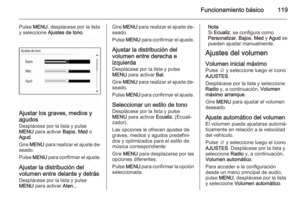 119
119 120
120 121
121 122
122 123
123 124
124 125
125 126
126 127
127 128
128 129
129 130
130 131
131 132
132 133
133 134
134 135
135 136
136 137
137 138
138 139
139 140
140 141
141 142
142 143
143 144
144 145
145 146
146 147
147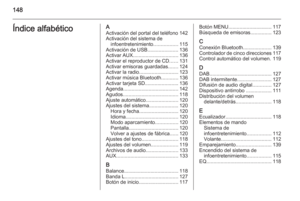 148
148 149
149 150
150






